管理及增加 Azure Machine Learning 資源的配額
重要
本文中標示為 (預覽) 的項目目前處於公開預覽狀態。 此預覽版本沒有服務等級協定,不建議將其用於生產工作負載。 可能不支援特定功能,或可能已經限制功能。 如需詳細資訊,請參閱 Microsoft Azure 預覽版增補使用條款。
配額可讓您彈性地管理訂用帳戶內各個部署的速率限制配置。 本文將逐步引導您 Azure AI Studio 虛擬機器和 Azure OpenAI 模型的配額管理程序。
Azure 會使用限制和配額來防止因詐欺而導致的預算超支,並遵循 Azure 的容量條件約束。 這也是控制管理成本的好方法。 當您對生產工作負載進行調整時,請考量這些限制。
在本文中,您會了解:
- Azure 資源的預設限制
- 建立 Azure AI Studio 中樞層級配額。
- 檢視您的配額和限制
- 要求配額和限制增加
特殊考量
配額會套用至您帳戶中的每個訂用帳戶。 如果您有多個訂用帳戶,則必須要求為每個訂用帳戶增加配額。
配額是對 Azure 資源的信用額度限制,而不是容量保證。 如果您有大規模的容量需求,請連絡 Azure 支援以增加配額。
注意
Azure AI Studio 計算具有與核心計算配額不同的配額。
預設限制會因供應項目類別類型 (例如免費試用、隨用隨付) 和虛擬機器 (VM) 系列 (例如 Dv2、F、G) 而有所差異。
Azure AI Studio 配額
Azure AI Studio 中的下列動作會取用配額:
- 建立計算執行個體。
- 建置向量索引。
- 從模型目錄部署開放式模型。
Azure AI Studio 計算
Azure AI Studio 計算對於訂用帳戶中的每個區域允許的核心數目與唯一計算資源數目,均有預設的配額限制。
- 核心數目的配額會依每個 VM 系列和累計核心總計進行分割。
- 每個區域唯一計算資源數目的配額與 VM 核心配額不同,因為其僅適用的受控計算資源
若要提高計算的限制,您可以在 Azure AI Studio 中要求增加配額。
可用的資源包括:
- 根據您的訂用帳戶供應項目類型而定,每個區域的專用核心數預設限制為 24 到 300 個。 您可以為每個 VM 系列增加每個訂用帳戶的專用核心數目。 特製化的 VM 系列 (例如 NCv2、NCv3 或 ND 系列) 開頭會是預設的零個核心。 GPU 也預設為零核心。
- 每個區域的計算限制總計,針對指定訂用帳戶內的每個區域有 500 個的預設限制,且每個區域最多可增加至上限值 2500 個。 此限制會在計算執行個體和受控線上端點部署之間共用。 針對配額用途,計算執行個體會被視為單一節點叢集。 若要增加計算限制總計,請開啟線上客戶支援要求。
開啟支援要求以增加計算限制總計時,請提供下列資訊:
請選取 [技術] 做為問題類型。
選取您要增加配額的訂用帳戶。
選取 [Machine Learning] 做為服務類型。
選取您要增加配額的資源。
在 [摘要] 欄位中,輸入「增加計算限制總計」
選取 [計算執行個體] 問題類型和 [配額] 做為問題子類型。
選取 [下一步]。
在 [其他詳細資料] 頁面上,請提供訂用帳戶識別碼、區域、新限制 (介於 500 到 2500 之間) 和業務理由,以增加此區域中的計算限制總計。
選取 [建立] 以提交支援要求票證。
Azure AI Studio 共用配額
Azure AI Studio 提供共用配額集區,可供不同區域的不同使用者同時使用。 視可用性而定,使用者可以暫時從共用集區存取配額,並使用配額來執行測試達一段有限的時間。 特定時間持續時間取決於使用案例。 藉由暫時使用來自配額集區的配額,您不再需要提出短期配額增加的支援票證,或等候您的配額要求獲得核准,才能繼續進行您的工作負載。
使用共用配額集區可用於測試來自模型目錄的 Llama-2、Phi、Nemotron、Mistral、Dolly 和 Deci-DeciLM 模型的推斷。 您應該只使用共用配額來建立暫存測試端點,而不是生產端點。 針對生產環境中的端點,您應該要求專用配額。 共用配額的計費是以使用量為基礎,就像專用虛擬機器系列的計費一樣。
容器執行個體
如需詳細資訊,請參閱容器執行個體限制。
儲存體
Azure 儲存體的上限是每一訂用帳戶每個區域 250 個儲存體帳戶。 此限制包括 Standard 和 Premium 儲存體帳戶。
在 Azure AI Studio 中檢視及要求配額
使用配額來管理相同訂用帳戶中多個 Azure AI Studio 中樞之間的計算目標配置。
根據預設,所有中樞會共用與 VM 系列的訂用帳戶層級配額相同的配額。 不過,您可以為個別 VM 系列設定最大配額,以針對訂用帳戶中樞進行更細微的成本控制和治理。 個別 VM 系列的配額可讓您共用容量,並避免資源爭用問題。
在 Azure AI Studio 中,移至 [首頁],然後從 [管理] 區段中選取 [模型配額] 或 [VM 配額]。
當您選取 [模型配額] 時,您可以檢視所選 Azure 區域中模型的配額。 若要要求更多配額,請選取 VM 系列,然後選取 [要求配額]。
- 使用 [顯示所有配額] 切換來顯示所有配額,或只顯示目前配置的配額。
- 使用 [分組依據] 下拉式清單,依 [配額類型、區域和模型]、[配額類型、模型和區域] 或 [無] 將清單分組。 [無] 群組會顯示模型部署的清單。
- 展開群組以檢視特定模型部署的相關資訊。 檢視模型部署時,選取 [配額配置] 資料行中的鉛筆圖示,以編輯模型部署的配額配置。
- 使用頁面側邊的圖表來檢視配額使用量的更多詳細資料。 圖表是互動式的;將滑鼠停留在圖表的部分上會顯示更多資訊,然後選取圖表會篩選模型清單。 選取圖表圖例會篩選圖表中顯示的資料。
- 使用 Azure OpenAI 佈建連結來檢視已佈建模型的相關資訊,包括容量計算機。
當您選取 [VM 配額] 時,您可以檢視所選 Azure 區域中虛擬機器系列的配額和使用量。 若要要求更多配額,請選取 VM 系列,然後選取 [要求配額]。
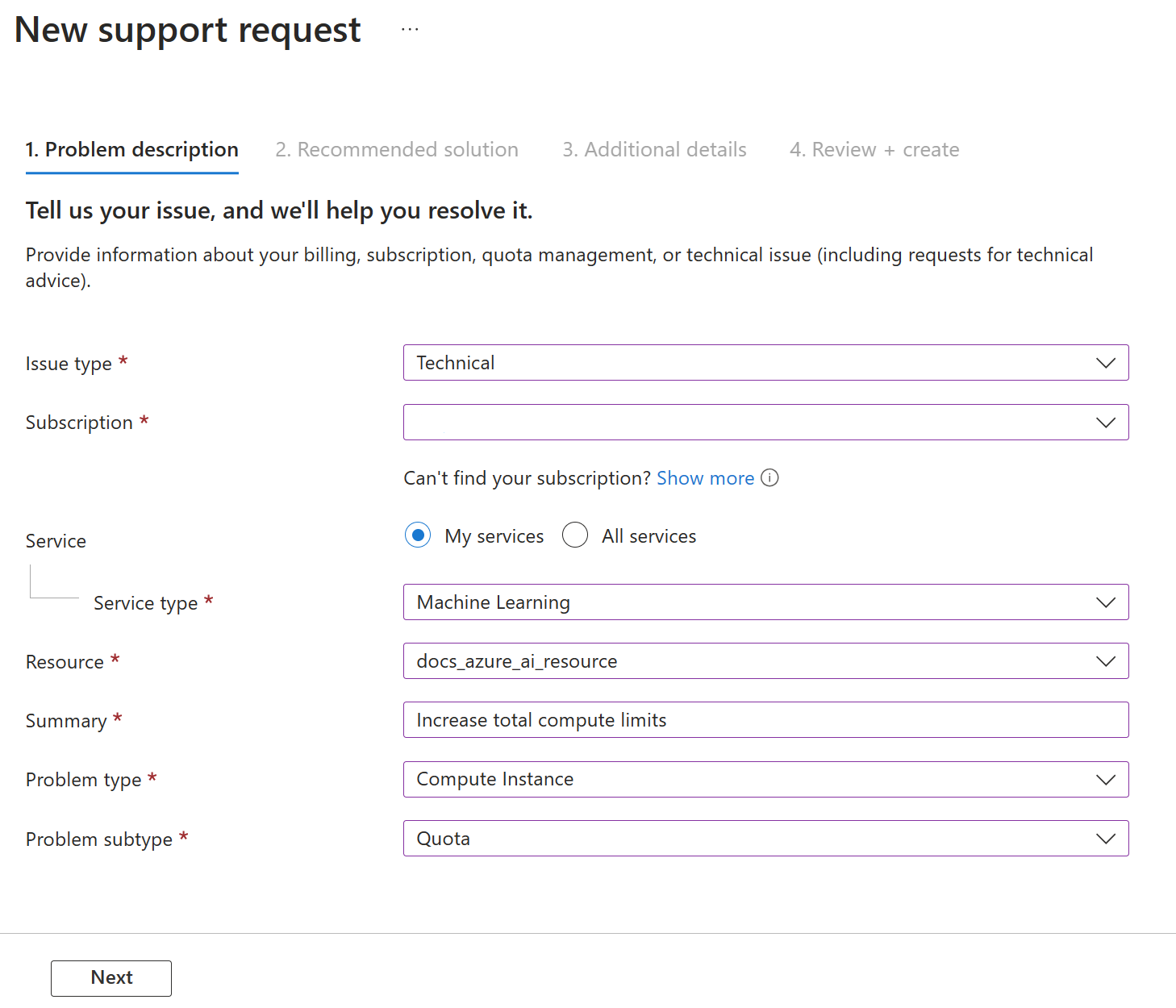

![Azure AI Studio 中 [模型配額] 頁面的螢幕擷取畫面。](../media/cost-management/model-quota.png)
![Azure AI Studio 中 [VM 配額] 頁面的螢幕擷取畫面。](../media/cost-management/vm-quota.png)